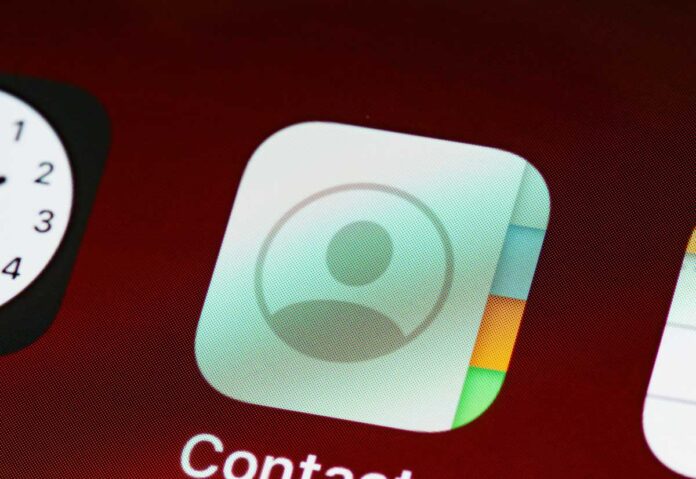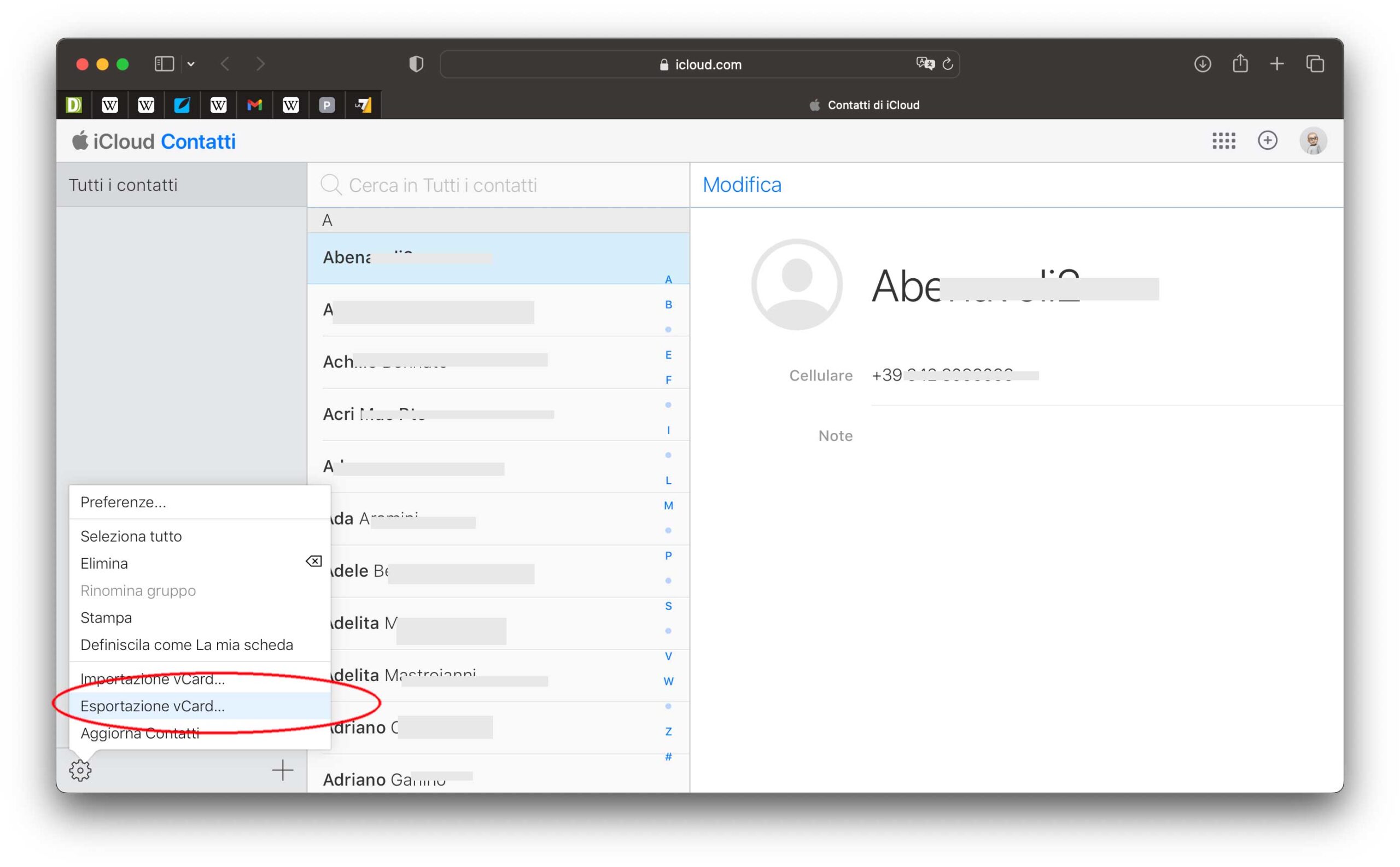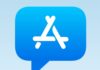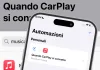Per vari motivi può essere utile esportare tutti i contatti che abbiamo su iPhone/iCloud; disporre di una copia è comodo come archivio di backup, per importare i dati in dispositivi differenti da iPhone (es. un telefono Android) o condividere i contatti con altre persone.
È possibile creare una copia dei contatti da iPhone, iPad, Mac o passando per il sito iCloud.com, esportando tutto in formato VCF (standard specifico per l’interscambio dei contatti).
Come esportare una copia dei contatti da iPhone e iPad
- Aprite l’app Contatti o – si iPhone – l’app Telefono e da qui selezionate “Contatti”
- Selezionate la voce “Elenchi” in alto a sinistra
- Tenete premuto l’elenco che volete esportare (“Tutti i contatti”, se volete esportarli tutti): apparirà la voce “Esporta”
- Selezionate “Esporta”; appare una finestra che consente di selezionare i campi desiderati
- Selezionate “Fine” e poi l’opzione “Salva su File” (volendo, anziché salvare il file, è possibile inviare l’elenco a uno dei nostri contatti).
- Possiamo assegnare un nome e salvare il file esportato su iCloud Drive, in formato vCard (con estensione .vcf).
Esportare tutti i contatti da Mac
- Di seguito le istruzioni per esportar i contatti da macOS:
- Aprite l’applicazione Contatti
- Selezionate nella sezione a sinistra la voce “Tutti i contatti” (o il gruppo desiderato)
- Dal menu “File” scegliete la voce “Esporta”, da qui l’opzione “Formato vCard”, selezionate la cartella di destinazione, indicate il nome da assegnare al file e infine fate click su “Salva”.
Esportare i contatti da iCloud
È possibile esportare i contatti anche da iCloud.com. Ecco come procedere:
- Da un browser aprite l’indirizzo iCloud.com/contacts ed eseguite l’eventuale procedura di login
- Selezionate tutti i contatti con la scorciatoia di tastiera Command-A
- Fate click sull’icona a forma di rotella dentata in fondo a sinistra, selezionate “Esportazione vCard” e consentite il download del file (l’archivio sarà salvato nei download in formato .vcf, assegnando al nome del file quello del primo contatto selezionato).
Su macitynet.it trovate centinaia di Tutorial riguardanti Mac, iPad e iPhone, Apple Watch web e social. Partite da questa pagina per scoprirle tutti anche divisi per piattaforma.